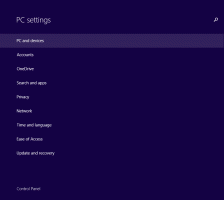Skype Insider Preview permet désormais de modifier l'arrière-plan des appels et bien plus encore
Microsoft a publié une nouvelle version de Skype pour les initiés avec de nombreux changements intéressants. Skype 8.60.76.73 est livré avec une option pour changer votre arrière-plan pendant l'appel, créer des groupes modérés, choisir vos propres réactions aux messages, et plus encore.

Le journal des modifications comprend les points saillants suivants :
- Ennuyeuse Contexte?Ou avez-vous oublié de ranger votre chambre? Pas de soucis, changez simplement l'arrière-plan de l'appareil photo !
- Modifiez vos réactions au message! Avec cette fonctionnalité, vous pouvez utiliser n'importe quelle émoticône existante comme réaction de message. Utilisez simplement /addreactions et amusez-vous. Vous pouvez toujours le supprimer avec les commandes /removereactions ou /resetreactions.
- Quelqu'un vous a expulsé du groupe ? Enseignants, celui-ci est pour vous car nous aimons vos commentaires! À partir de maintenant, vous pouvez créer de nouveaux groupes modérés! Personne ne peut plus vous faire taire ou vous expulser.
- Nouvelle vue en grille ! Ainsi, vous pouvez voir jusqu'à 10 participants pendant l'appel vidéo.
- Contrôler mon écran – une simple fonction de contrôle à distance lors du partage d'écran
- Activer les raccourcis globaux -vous pouvez donc effectuer des actions Skype même lorsque l'application est minimisée ou non mise au point. Vous le trouverez dans Paramètres - Général sous Accessibilité
- Prise en charge du thème sombre du système sous iOS 13
Pour définir un arrière-plan personnalisé pour une session d'appel.
- Cliquez sur votre photo de profil.
- Cliquez sur Paramètres ,puis clique Audio Video.
- Sous Choisissez l'effet de fond, vous pouvez choisir une image que vous avez précédemment ajoutée, ou Ajouter un nouveau image pour personnaliser votre effet de fond.
Vous pouvez également définir une image personnalisée comme arrière-plan Skype pendant un appel, comme suit.
- Pendant un appel, survolez le vidéo bouton ou cliquez sur le Suite menu.
- Cliquez sur Choisissez l'effet de fond.
- Choisissez une image que vous avez précédemment ajoutée, ou Ajouter un nouveau image pour personnaliser votre effet de fond.
La source: Microsoft